
- •Введение
- •1. СИСТЕМЫ АВТОМАТИЗИРОВАННОГО ПРОЕКТИРОВАНИЯ (САПР)
- •1.1. Понятие, структура, виды
- •1.3. Общие положения
- •1.4. Подготовка рабочей среды компьютера
- •2. ПОСТРОЕНИЕ ЦИФРОВОЙ МОДЕЛИ МЕСТНОСТИ
- •2.1. Подготовка топографических карт для создания цмм
- •2.3. Построение цифровой модели местности
- •2.3.1. Построение точек с абсолютными отметками
- •2.3.2. Построение структурных линий
- •2.4.1. Моделирование рельефа местности
- •2.4.2. Основные понятия и определения
- •3. ПРОЕКТИРОВАНИЕ ПЛАНА ТРАССЫ УЧАСТКА АВТОМОБИЛЬНОЙ ДОРОГИ
- •3.1. Основные положения
- •3.4 Построение оси плана трассы способом «упрощенный план»
- •3.6. Формирование ведомости углов поворотов, прямых и кривых
- •3.7. Дополнительные ограничения при построении плана
- •4. ПРОЕКТИРОВАНИЕ ПРОДОЛЬНОГО ПРОФИЛЯ
- •4.1. Создание черного профиля
- •4.2. Проектирование проектной линии
- •4.3. Контроль продольного профиля
- •4.3.1. Контроль геометрических элементов профиля
- •4.3.2. Параметры видимости в продольном профиле
- •5.3. Проектирование кюветов
- •6.1. Проектирование пересечений и примыканий в одном уровне
- •6.1.2. Создание пересечений
- •6.1.3. Редактирование пересечений
- •7.1. Модуль оценка проектных решений
- •7.2. Оценка уровня аварийности
- •7.3. Оценка уровня загрузки дороги движением
- •7.4. Определение расчетной скорости и уровня удобства движения
- •8. ВЫВОД РЕЗУЛЬТАТОВ ПРОЕКТИРОВАНИЯ НА ПЕЧАТЬ
- •8.2. Вывод поперечных профилей на печать
- •8.3. Подсчет объемов работ
- •Заключение
- •Библиографический список
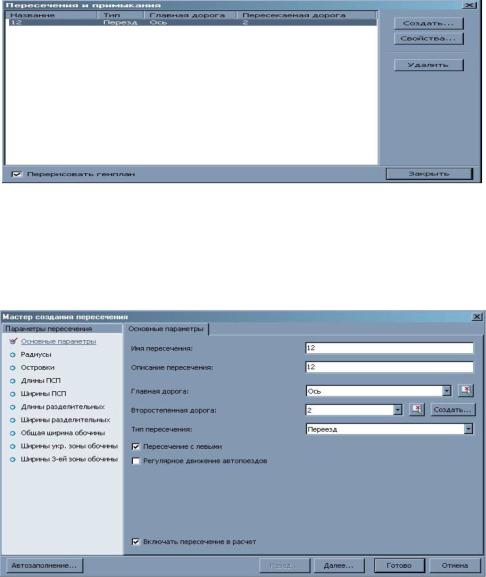
При наличии ошибок вернуться и выполнить корректировку. 14. Нажмите кнопку Закрыть. Если была выбрана опция Пере-
рисовать генплан в окне Пересечения и примыкания, то сразу же откроется диалоговое окно Параметры отрисовки генплана.
С |
|
6.1.3. Редактирование пересечений |
|
Для редакт рован я пересечений или примыканий необходимо |
|
действия |
: |
выполн ть следующ е |
|
1.Выбер те пункт меню План – Пересечения. Откроется диало- |
|
говое окно (р с. 6.24). |
|
бА |
|
Рис. 6.24. Выделение объекта |
|
|
Д |
2. Выберите пересечение, которое необходимо отредактировать, |
|
и нажмите кнопку Свойства. Откроется мастер создания пересечений |
|
(рис. 6.25). |
И |
|
|
Рис. 6.25. Редактирование
127
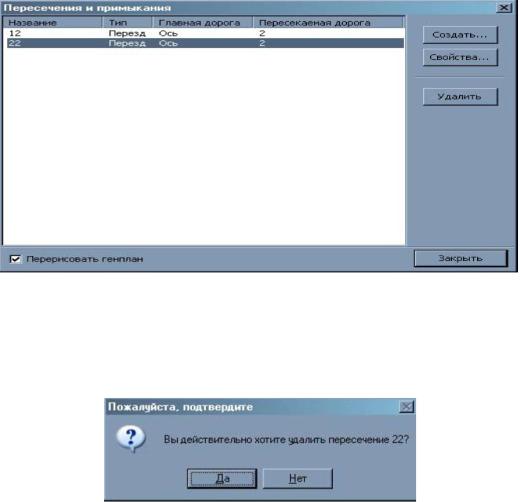
3.Отредактируйте необходимые параметры (см. аналогично пункту Создание пересечений).
4.Нажмите кнопку Готово.
Удаление пересечений.
Для удаления пересечения необходимо выполнить следующие Сдействия:
1. Выберите пункт меню План – Пересечения. Откроется диалоговое окно (р с. 6.26).
и
бАРис. 6.26. Выделение удаляемого пересечения
2. Выберите пересечение, котороеДнеобходимо удалить, и нажмите кнопку Удалить. Откроется диалоговое окно (рис. 6.27).
Рис. 6.27. Подтверждение удаленияИ
3.Нажмите кнопку Да. Пересечение будет удалено.
6.1.4. Отрисовка пересечений
Для того чтобы отрисовать пересечения на чертеже плана, необходимо выполнить следующие действия:
128
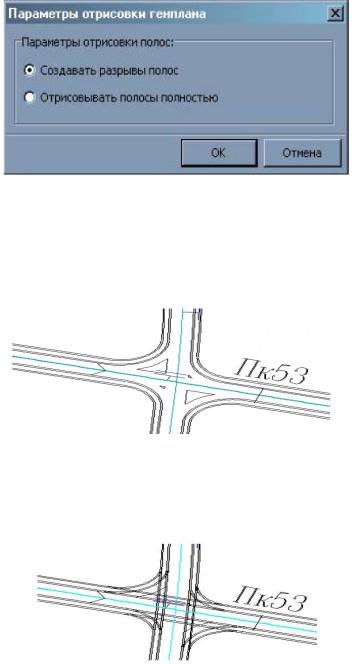
1. Выберите пункт меню Пересечения – Рисовать – Рисовать генплан. Откроется диалоговое окно (рис. 6.28).
пересечения |
|
СР с. 6.28. Параметры отрисовки генплана |
|
2. Выбер те опц ю Создать разрывы полос, если необходимо, |
|
чтобы в месте |
дорог их собственные полосы не прорисо- |
вывал сь (р с. 6.29). |
|
|
Д |
|
Рис. 6.29. Создание рисунка пересечения |
ВыберитебАопцию Отрисовывать полосы полностью, – если не- |
|
обходимо, чтобы в месте пересечения дорог их полосы прорисовыва- |
|
лись (рис. 6.30). |
И |
|
|
|
Рис. 6.30. Вид готового пересечения |
3. Нажмите кнопку Ок.
Чтобы просмотреть детали пересечения или примыкания на плане рекомендуем по кнопке План, Управляющие элементы (см. рис.1.15) отключить видимость подложки.
129
|
|
Контрольные вопросы |
1. |
На каких участках плана трассы следует назначать пересече- |
|
ния или примыкания? |
|
|
2. |
На каких участках продольного профиля целесообразно раз- |
|
С |
|
|
мещать пересечения или примыкания? |
||
3. |
Какие следует указать основные параметры примыкания? |
|
4. |
Как выполняется автозаполнение? |
|
5. |
Как создается съезд с дороги? |
|
дороги |
||
6. |
В пределах какой длины съезда устраивается дорожная оде- |
|
жда по т пу основной |
? |
|
7. |
Как отредакт ровать пересечение или примыкание? |
|
8. |
Как просмотреть детально пересечение или примыкание на |
|
плане? |
бА |
|
|
|
|
7. ОЦЕНКА ПРОЕКТНЫХ РЕШЕНИЙ ПРИ АВТОМАТИЗИРОВ ННОМ ПРОЕКТИРОВАНИИ
7.1. Модуль оценка проектных решений
При проектировании автомобильнойДдороги важно оценить условия и безопасность движения. При проектировании геометрических элементов плана, продольного и поперечных профилей принимались нормативные значения, но сочетание отдельных элементов может создать трудные условия для движения. В программе разработан модуль, который позволяет производить оценкуИотдельных геометрических элементов дороги и их соответствие требованиям безопасности движения, уровня загрузки дороги движением и уровня удобства движения [4].
7.2. Оценка уровня аварийности
Для оценки состояния объекта или проектного решения по методу коэффициентов аварийности воспользуйтесь элементом меню
Задачи–Оценкапроектныхрешений.Появитсядиалоговоеокно(рис.7.1).
Для заполнения соответствующих таблиц раскройте дерево структуры, щелкая по требуемому элементу левой кнопкой мыши.
130
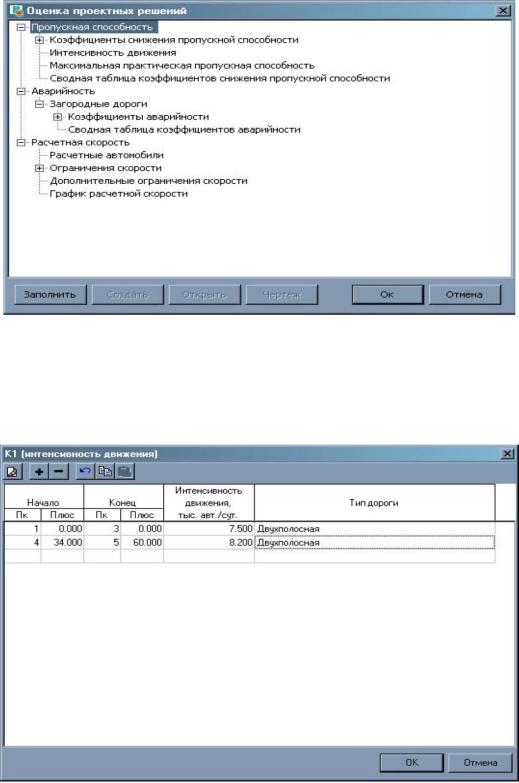
Итоговый коэффициент аварийности представляет собой произведение восемнадцати частных коэффициентов, каждый из которых задается в своей таблице.
Си
НижебАпредставлен пример попикетного задания частного коэффициента Кi, значения которого зависят от интенсивности движения и типа дороги (рис. 7.2). Д
Рис. 7.1. Пропускная способность дороги
И
Рис. 7.2. Задание интенсивности движения по перегонам
131

Для заполнения таблиц щелкайте по соответствующим названиям левой кнопкой мыши и вводите требуемые данные.
Некоторые таблицы могут заполняться автоматически на осно- |
|
вании данных проекта (например, элементов плана или профиля). Для |
|
этого щелкните на кнопке Заполнить диалогового окна Оценка про- |
|
С |
|
ектных решений. Появится сообщение (рис. 7.3). |
|
Рис |
|
|
. 7.3. Сообщение |
|
табл |
Выбер те Да, для автоматического заполнения таблицы. |
|
Все |
цы данного модуля, аналогично таблицам структуры |
проекта, поддерж вают возможность экспорта и импорта данных. Для |
|
этого необход мо выполнить следующие действия: |
|
|
А |
1. Установите активный элемент требуемой таблицы и щелкните |
|
по нему правой кнопкой мыши, появится запрос (рис. 7.4). |
|
|
Д |
|
Рис. 7.4. Запрос программы |
|
И |
2. Выберите из меню необходимый элемент.
На основании данных таблиц частных коэффициентов программа автоматически формирует сводную таблицу коэффициентов аварийности. При этом каждый раз при открытии этой таблицы программа будет выдавать следующее сообщение (рис. 7.5).
Рис. 7.5. Запрос на расчет
132
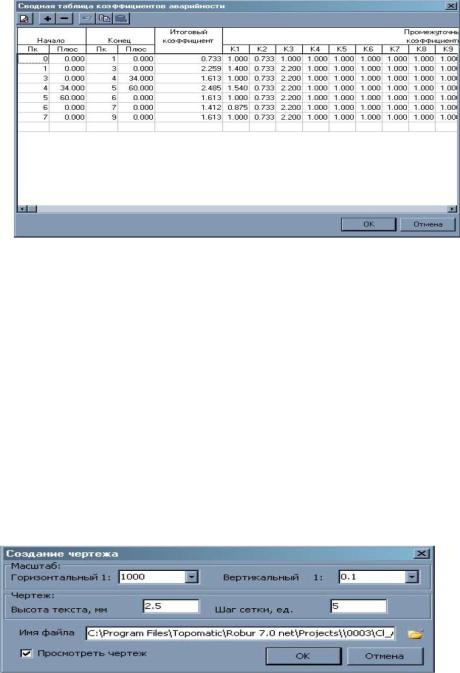
•Выберите Да, если данные исходных таблиц редактировались
исводную таблицу необходимо пересчитать.
•Выберите Нет, если предварительно введенные данные сводной таблицы должны быть сохранены (рис. 7.6).
Си РбАс. 7.6. Создание та лицы коэффициентов аварийности
При формировании сводной таблицы значения частных коэффициентов для незаполненных таблиц по умолчанию принимаются равным 1.0.
1.Сделайте активным элементДСводная таблица коэффициентов аварийности.
2.Щелкните по кнопке Чертеж окна ОценкаИпроектных реше-
ний. Появится диалоговое окно (рис. 7.8).Данные, хранящиеся в этой таблице, также доступны для редак-
Рис. 7.7. Формирование чертежа
На панели Масштаб указывается горизонтальный и вертикальный масштабы графика. Рекомендуем установить горизонтальный масштаб 1:10 000.
133
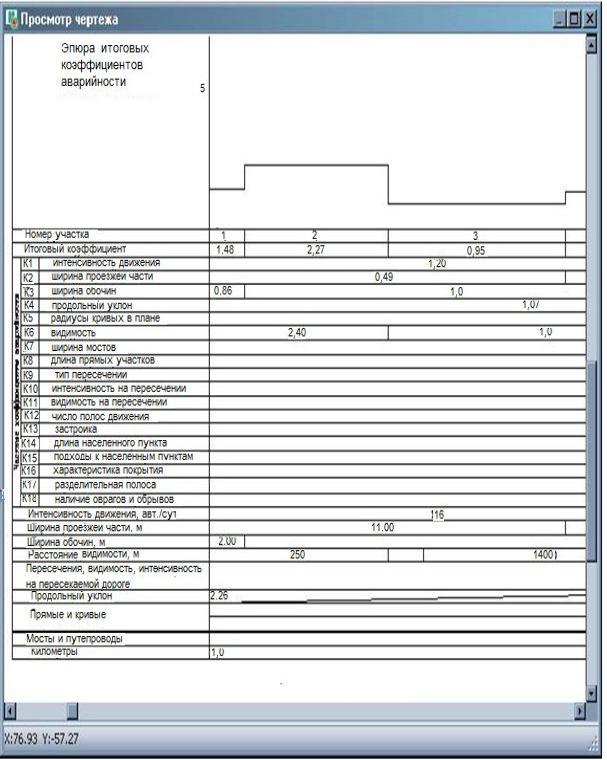
• На панели Чертеж задается высота текста в мм.
• В поле Шаг сетки указывается, через какое количество единиц вертикальной шкалы необходимо показывать вспомогательные линии сетки.
Установите требуемые параметры и выберите кнопку Ок. Си бА Д И
Рис. 7.8. График коэффициентов аварийности
134
